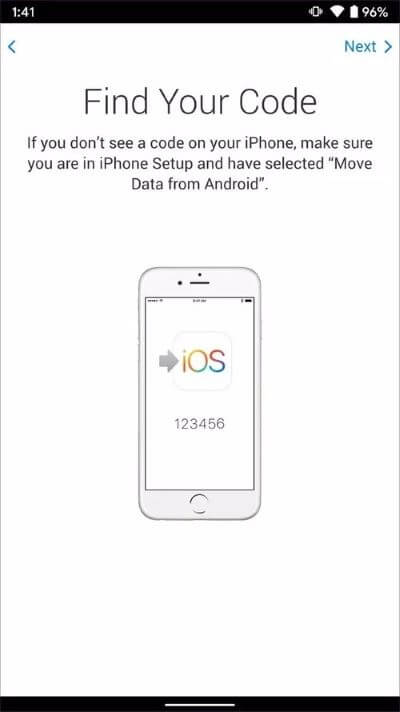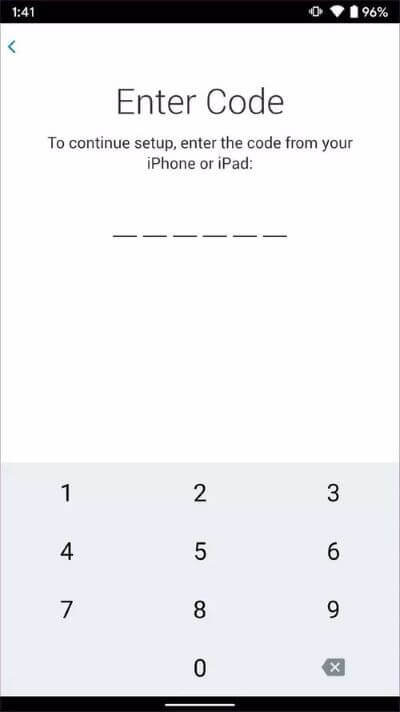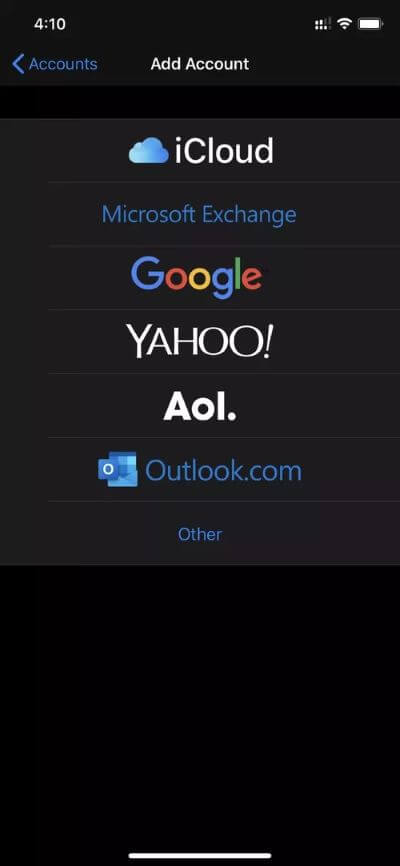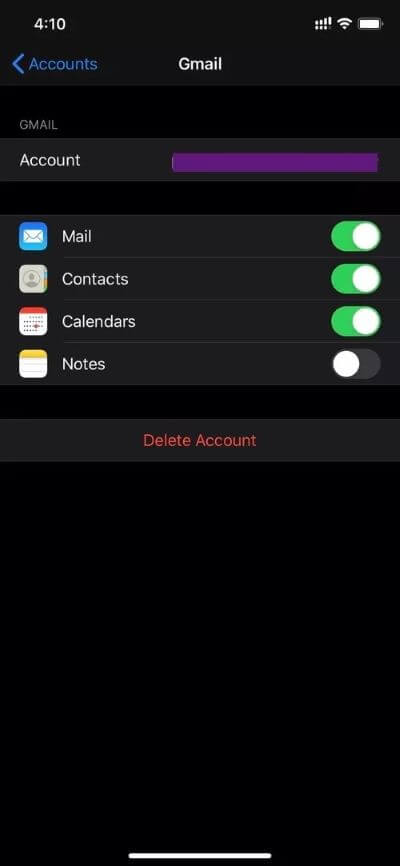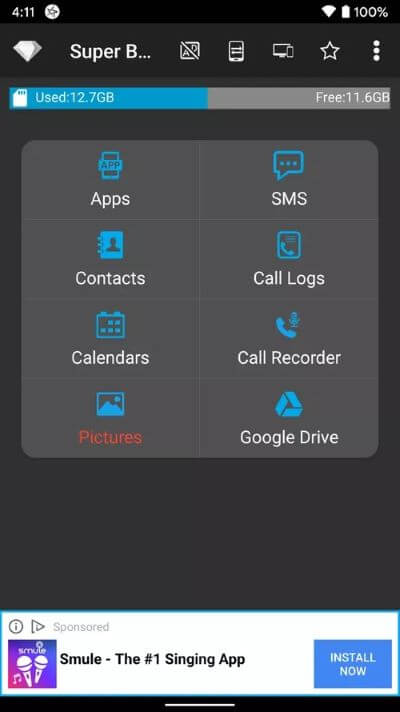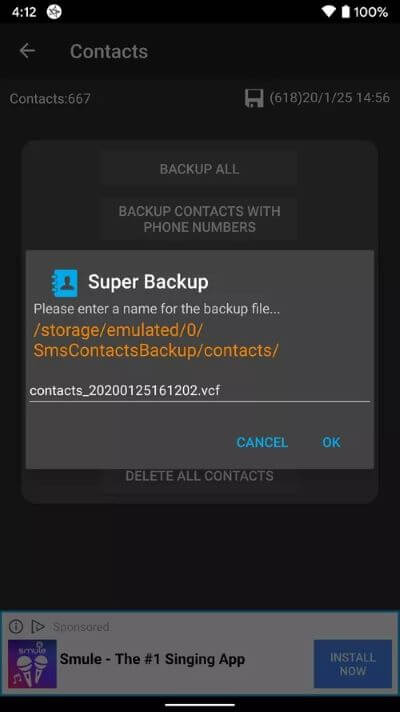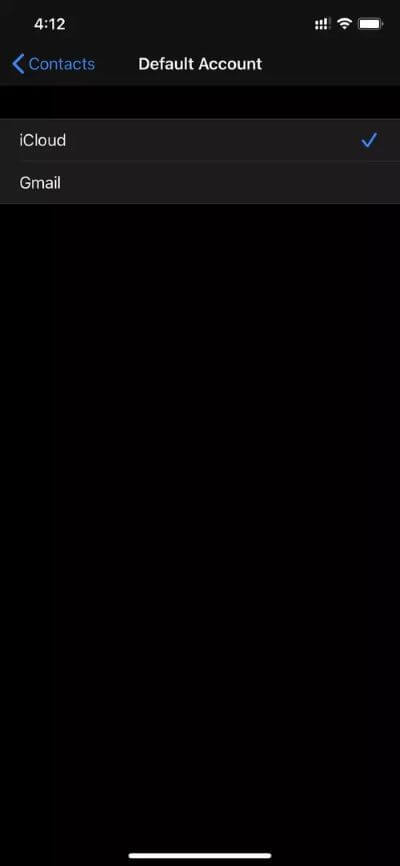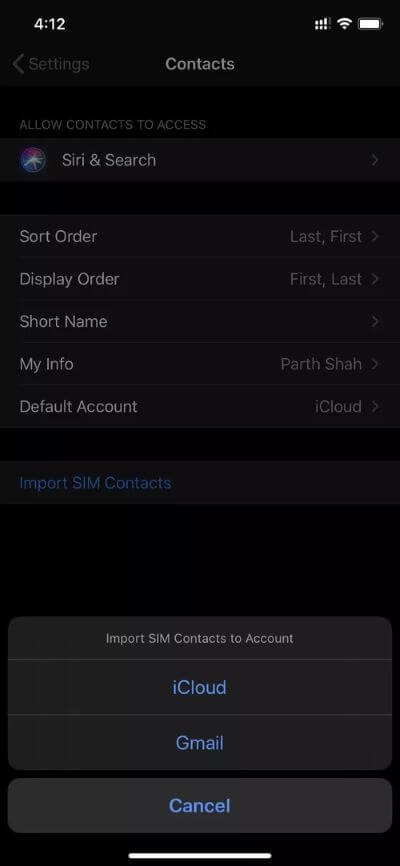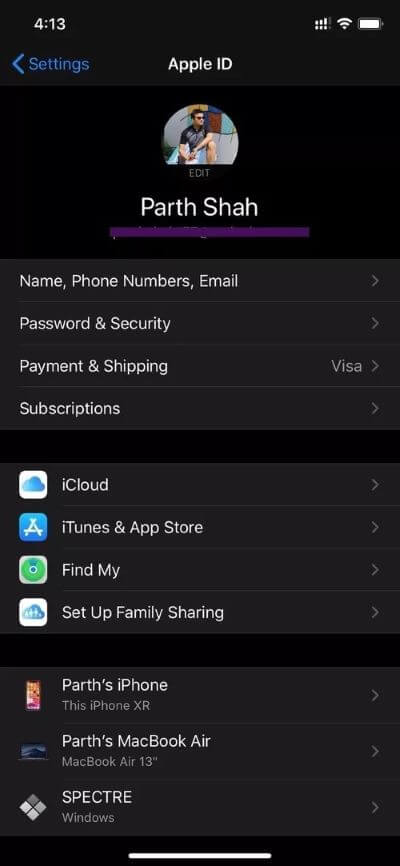Comment transférer des contacts d'Android vers iPhone
Peut devenir Gérer les contacts Difficile lors du passage de votre appareil d'Android à iPhone. Après tout, vous ne voudriez pas perdre des centaines de contacts lors du transfert d'Android vers iPhone. Contrairement à Android, il n'y a pas de moyen simple d'enregistrer Entrée avec un compte Google lors de la configuration et de synchroniser automatiquement votre liste de contacts. Les choses peuvent devenir délicates si vous ne savez pas comment transférer des contacts d'Android vers iPhone.
Passer d'Android à un téléphone Android peut être indolore car vous utilisez peut-être le même ID Gmail pour synchroniser les notes, les tâches, les contacts et les applications. Lorsque vous passez d'Android à iPhone, vous devez utiliser les outils appropriés pour rendre la transition aussi fluide que possible.
Dans cet article, nous parlerons de moyens simples de transférer des contacts d'Android vers iPhone. Nous mentionnerons également l'ajout de contacts Outlook à l'iPhone. Nous verrons également comment vous pouvez utiliser la plate-forme Apple iCloud pour synchroniser les contacts récemment transférés.
Utilisez la solution APPLE
Apple a développé une solution appelée "Déplacer vers iOS" pour les utilisateurs qui migrent d'Android vers iPhone. Avec l'application «Déplacer vers iOS», on peut transférer des messages, des journaux d'appels et des contacts d'anciens appareils Android vers le nouvel iPhone.
Tout d'abord, vous devez télécharger l'application "Move to iOS" sur le Play Store. Gardez votre nouvel iPhone avec vous sur l'écran de configuration. Maintenant, ouvrez L'application sur Android et parcourez les écrans de configuration. Ensuite, L'application vous demandera d'ajouter le code de votre appareil iOS à Android. Entrez le code et le processus de transfert commencera.
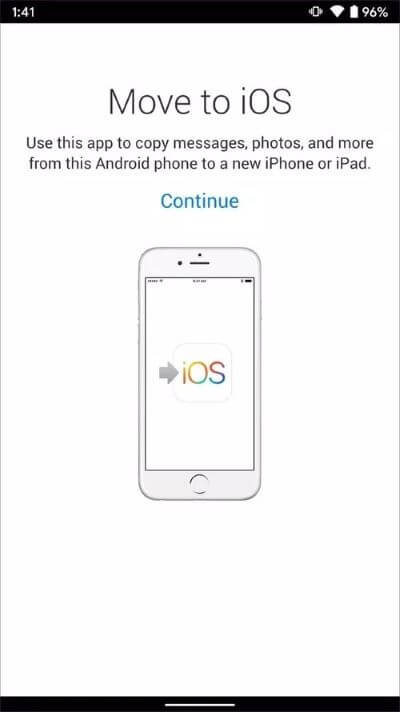
Dans les deux minutes, toutes vos données pertinentes, telles que les contacts, les messages, les calendriers, les photos et les vidéos, commenceront à être copiées d'Android vers iOS. Le passage à l'application iOS utilise un réseau Wi-Fi privé sécurisé pour effectuer le transfert.
Si vous ne souhaitez pas utiliser la méthode Apple, vous pouvez utiliser l'astuce ci-dessous pour transférer tous les contacts Gmail ou Outlook sur iPhone.
Télécharger Déplacer vers iOS pour Android
Ajouter un compte GMAIL et OUTLOOK sur IPHONE
Avec iOS, vous pouvez directement intégrer des comptes de messagerie tels que Yahoo, Outlook, iCloud, Microsoft Exchange et plus dans l'écosystème Apple. Apple fournit un emplacement central pour ajouter, gérer et supprimer tous les identifiants de messagerie. Suivez les étapes ci-dessous pour ajouter un compte Gmail et Outlook à l'iPhone et synchroniser les contacts.
Étape 1: Ouvrir une application Paramètres Sur l'iPhone
Étape 2: Aller à Mots de passe et compte.
Étape 3: Sélectionner Ajouter un compte et enregistrer une Entrée Utilisation des informations d'identification Compte Google et Microsoft.
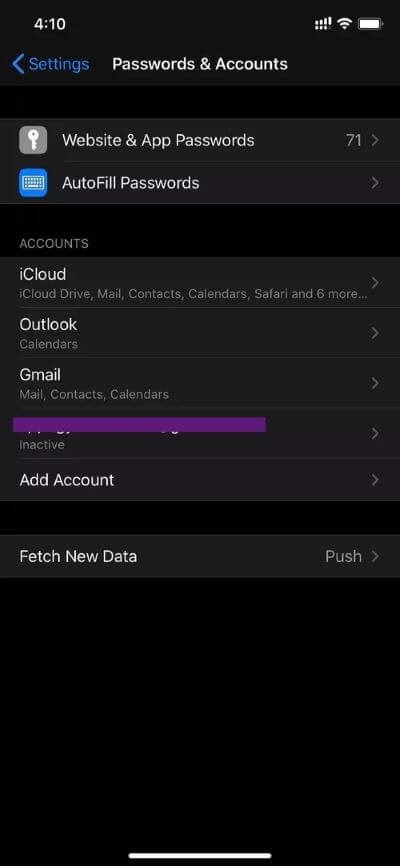
Étape 4: Ouvert Liste Gmail Et vous verrez Courrier, contacts, calendrier et notes à synchroniser avec l'iPhone. Activez les contacts pour synchroniser les contacts Gmail avec l'iPhone.
Étape 5: Revenez au menu Tous les comptes et accédez à l'onglet Outlook. Activez également les contacts pour Outlook.
Avec Outlook, Vous pouvez également intégrer des tâches Outlook à l'application Apple Reminders.
Utilisez l'application Super Backup sur ANDROID
Le Google Play Store regorge de dizaines de contacts et de solutions de sauvegarde des messages. Parmi eux, l'application Super Backup est l'une des meilleures applications que j'ai vues.
Remarque: Super Backup ou toute autre application obtient généralement l'accès aux données de sauvegarde. Il n'y a aucune garantie qu'aucune de ces applications ne fournira la sécurité parfaite pour votre transfert de données. Utilisez-le donc à votre discrétion.
Tout d'abord, vous devez télécharger l'application Super Backup depuis le Play Store. Ouvrez L'application et elle vous proposera des sauvegardes d'applications, de SMS, de contacts, de journaux d'appels, de calendriers, d'enregistrements d'appels et de photos.

Accédez à l'onglet Contacts et utilisez l'option Tout sauvegarder. L'application commencera à créer un fichier .vcf avec tous les contacts. Après une création de fichier réussie, partagez le fichier sur iPhone via Bluetooth ou par e-mail.
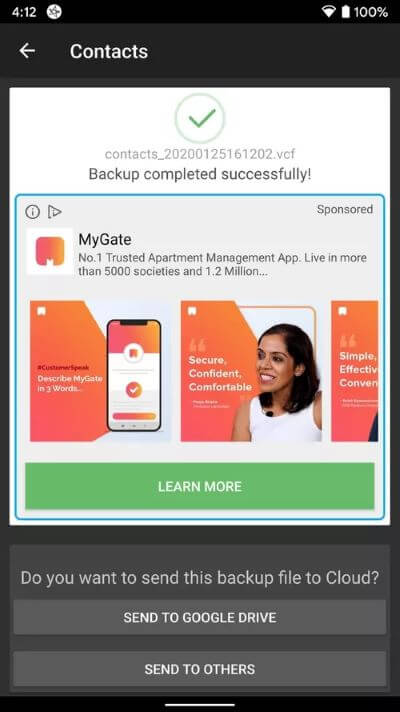
Allez sur iPhone et ouvrez le fichier .vcf et il importera tous les contacts.
Télécharger Super Backup pour Android
Changer le compte de connexion par défaut sur IPHONE
Maintenant que vous avez déplacé tous vos contacts d'Android vers iPhone, il est temps de profiter de l'intégration iCloud sur iPhone. Tout d'abord, vous devez changer l'emplacement de contact par défaut de l'iPhone de Gmail en iCloud.
Ouvrir une application Paramètres IPhone et allez à Contacts> Compte par défaut> et changez-le en iCloud.
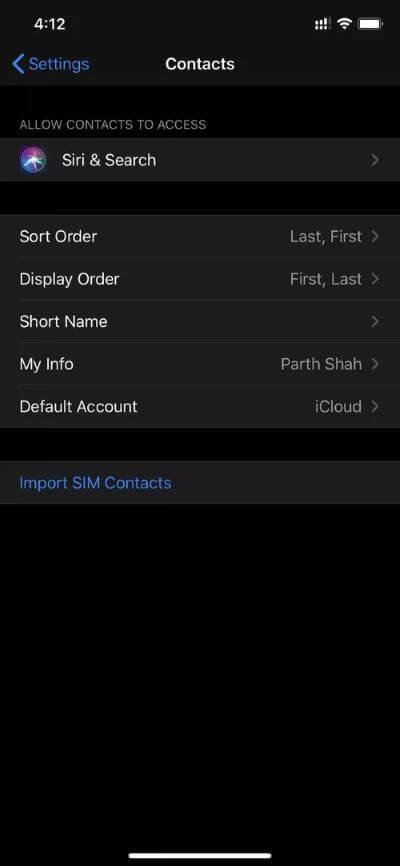
Depuis le même écran, on peut importer des contacts SIM en utilisant l'option ci-dessous. Le site vous invitera à exporter les contacts.
Désormais, chaque fois que vous ajoutez un nouveau contact à l'appareil, il sera enregistré sur la plateforme iCloud.
Contacts de sauvegarde ICLOUD
Vous avez déplacé tous les contacts d'Android vers iPhone. Il est maintenant temps de les sauvegarder à l'aide de la plateforme iCloud. Cette pratique vous permet de restaurer facilement les contacts à partir de la sauvegarde iPhone.
Apple fournit une puissante fonctionnalité de sauvegarde et de restauration lors du passage d'un iPhone à un autre (connu sous le nom d'iOS par rapport à la solution désordonnée de Google). Il est nécessaire de sauvegarder les données requises sur iCloud pour un transfert en douceur.
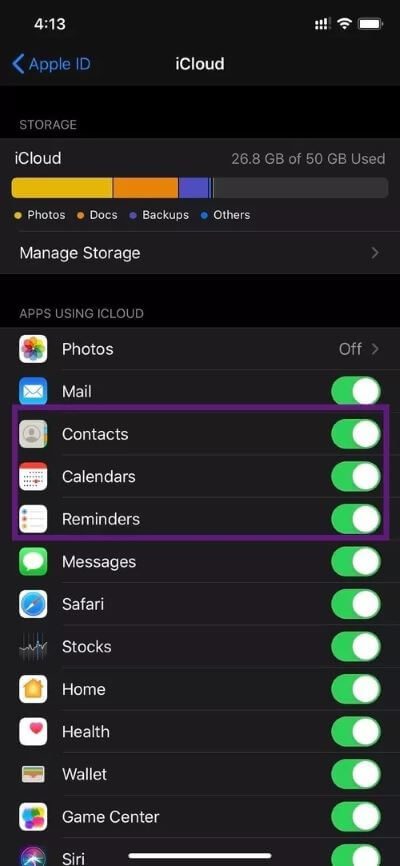
Vous devez accéder à Paramètres> Profil> iCloud et activer la sauvegarde des contacts, des messages, des calendriers, etc.
Gérez vos contacts comme un pro
Vous pouvez facilement transférer des contacts d'Android vers iPhone en utilisant les astuces mentionnées ci-dessus. Je recommande d'utiliser le compte Gmail ou Outlook ajouté sur iPhone pour synchroniser vos contacts. Vous pouvez toujours utiliser des applications comme Super Backup pour créer un fichier .vcf pour une sauvegarde hors ligne.